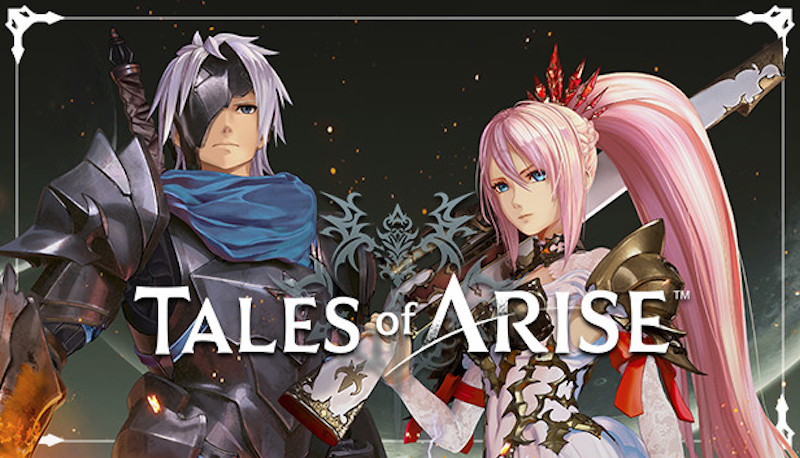Est-il possible de jouer à Tales of Arise sur Mac ?
Développé et publié par l'équipe de Bandai Namco Entertainment, Tales of Arise est le septième volet RPG de toute la série Tales qui a fait ses débuts en 1995. Le succès japonais a fait bonne impression sur les utilisateurs avec beaucoup de contenu et d'action à jouer. L'histoire tourne autour de deux mondes de Dahna médiéval et de Rena avancé, qui a repris le prieur par la force pour semer son influence et mettre toute la population de Dahna en esclavage. Après 300 ans, deux personnes de mondes différents se rencontrent et s'unissent pour détrôner cinq seigneurs qui torturent le monde captivé de Dahna. Les noms des personnages sont Calaglia, une esclave Dahnan masquée maudite pour n'avoir aucun souvenir du passé, et Shionne de Renan qui est sauvée de la captivation à long terme par la résistance formée avec l'aide de Calaglia lui-même. Shionne souffre d'épines qui endommagent à l'envers quiconque tente d'entrer en contact physique avec elle. En utilisant une épée flamboyante du Master Core, Calaglia et Shionne devront faire de leur mieux et vaincre le mal des occupants Renan pour libérer la terre innocente. Tales of Arise est basé sur Unreal Engine 4 et regorge sans aucun doute de divers détails aux côtés de mécanismes de jeu qui ne laissent personne s'ennuyer. Des combats sans fin ainsi que des événements en constante évolution vous garderont éveillé et content tout au long du jeu. En ce moment, le chef-d'œuvre japonais est disponible pour les séries Windows, PlayStation et Xbox. Même s'il n'y a pas de Mac sur cette liste, nous allons quand même le lancer quand même. Lisez l'article ci-dessous pour savoir comment.
Configuration requise
| minimalist | Recommandé |
|---|---|
| Windows 10 (64 bits uniquement) | Windows 10 (64 bits uniquement) |
| Processeur: Intel Core i5-2300 ou AMD Ryzen 3 1200 | Processeur: Intel Core i5-4590 ou AMD FX-8350 |
| RAM: 8 Go | RAM: 8 Go |
| Carte vidéo: GeForce GTX 760 ou Radeon HD 7950 | Carte graphique : GeForce GTX 970 ou Radeon R9 390 |
| DirectX: à partir de la version 11 | DirectX: à partir de la version 11 |
| Espace disque: 45 Go | Espace disque: 45 Go |
Jouez à Tales of Arise sur Mac avec Parallels

Tales of Arise nécessite beaucoup de ressources PC, mais vous pouvez jouer au jeu si vous disposez d'un ordinateur Mac puissant (iMac, iMac Pro ou Mac Pro) et Parallels Desktop peut être une solution. Il s'agit d'un logiciel pour la virtualisation Windows sur Mac avec la prise en charge complète de DirectX et des GPU. Il vous permet d'installer Windows 10 sur Mac en quelques clics et de basculer instantanément entre MacOS et Windows. Vous pouvez exécuter Windows comme sur un PC ordinaire, installer Steam et profiter du jeu Tales of Arise sur Mac.
Remarque : Appareils recommandés pour exécuter des jeux gourmands en ressources : MacBook Pro (modèles avec processeur Intel, cartes graphiques discrètes et 16 Go de RAM ou plus), iMac (modèles avec processeur Intel, cartes graphiques discrètes et 16 Go de RAM ou plus) ), iMac Pro (toutes les versions conviennent), Mac Pro (toutes les versions conviennent). Parallels sur les ordinateurs Mac équipés de puces M1 (M1 Pro, M1 Max) peut ne pas prendre en charge les jeux récents. Les jeux qui nécessitent DirectX 12 et versions ultérieures ne sont actuellement pas pris en charge par Parallels.
Jouez à Tales of Arise sur Mac avec Boosteroid ou Nvidia GeForce Now
Mise à jour : Boosteroid et Nvidia GeForce Now prennent entièrement en charge Tales of Arise à ce jour, ce qui vous permet de jouer au jeu sur Mac, Android ou un PC faible ! Inscrivez-vous et explorez le cloud gaming maintenant !
Si vous avez un ancien Mac ou s'il ne satisfait pas à la configuration système requise pour le jeu Tales of Arise, il existe une solution simple. Le cloud gaming vous fournit suffisamment de ressources cloud pour un tarif fixe. Tout ce dont vous avez besoin est un petit programme client et une bonne connexion Internet à partir de 15 Mbits/s. Il existe plusieurs excellents services qui offrent une telle opportunité, parmi les meilleurs sont Boosteroid, Xbox Cloud et Nvidia GeForce Now. Boosteroid et Nvidia GeForce Now ont Tales of Arise dans leur catalogue de jeux, ce qui vous permet d'y jouer sur n'importe quel appareil Mac et même Android !

Jouez à Tales of Arise sur Mac avec BootCamp
Remarque : les ordinateurs Mac équipés du nouveau Apple Silicon (M1, M2, M3 Pro ou M1, M2, M3 Max) ne prennent actuellement pas en charge BootCamp. Dans ce cas, veuillez utiliser les options ci-dessus pour exécuter Tales of Arise sur Mac
Cette méthode est simple mais chronophage. Si votre Mac répond à toutes les exigences système ci-dessus, c'est probablement la meilleure façon de jouer à Tales of Arise pour le moment. Vous devez configurer un double démarrage de Windows et Mac via BootCamp. BootCamp permet aux utilisateurs de choisir le système sur lequel travailler au démarrage, cependant, vous ne pourrez pas basculer entre les systèmes comme dans Parallels. Vous devrez redémarrer votre machine à chaque fois que vous passerez de Mac à Windows et vice versa. N'oubliez pas que Mac n'est qu'un ordinateur qui utilise des processeurs, de la RAM, des disques et d'autres composants communs. Vous pouvez donc installer Windows sur Mac en allouant un espace disque d'au moins 64 Go (pour pouvoir exécuter Windows et quelques jeux). Pour configurer Windows via BootCamp, procédez comme suit :
Pour OS X El Capitan 10.11 ou version ultérieure
Mentionnez que pour les versions de MacOS antérieures à OS X El Capitan 10.11, vous devrez créer USB Windows amorçable.
- Télécharger Fichier ISO Windows
- Ouvert Assistant Boot Camp (Aller à Applications > Utilitaires)
- Définissez la taille de la partition Windows, choisissez téléchargé Fichier ISO Windows
- Formatez la partition Windows et suivez toutes les étapes d'installation de Windows
- Lorsque Windows démarre pour la première fois, suivez les instructions à l'écran pour installer Logiciel de support Boot Camp et Windows (pilotes)